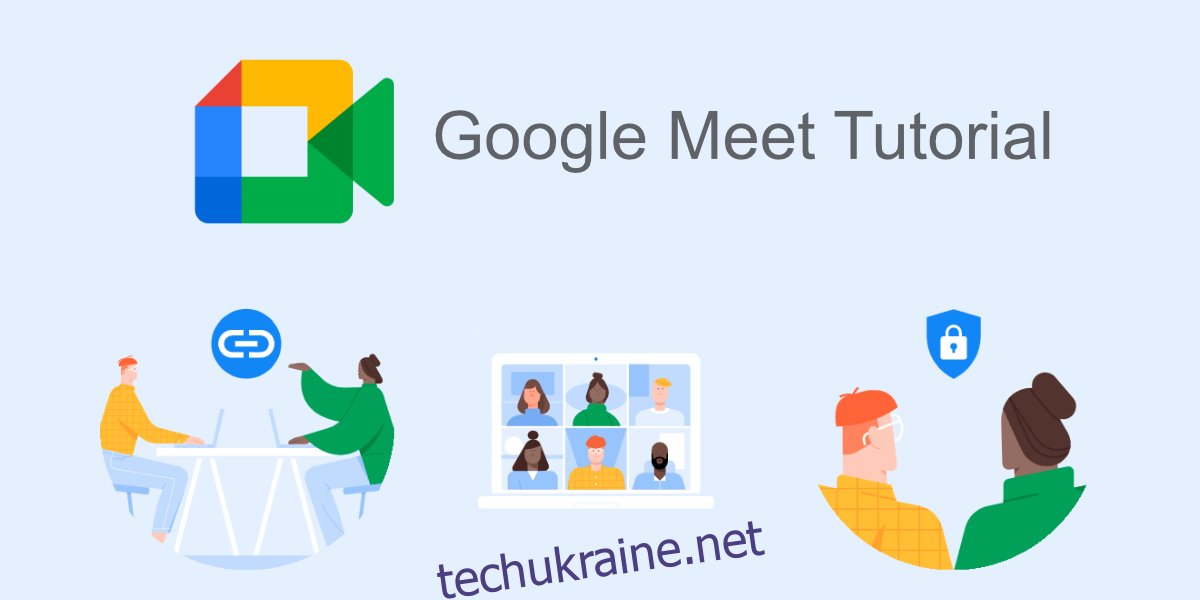Google Meet – це служба відеоконференцій від Google. Це ребрендинг Google Hangouts з кількома покращеннями. Google Meet залишається веб-додатком, тобто для цієї служби немає офіційних настільних клієнтів. Це також безкоштовна і одна з найбільш часто використовуваних служб для швидких, тимчасових або запланованих зустрічей.
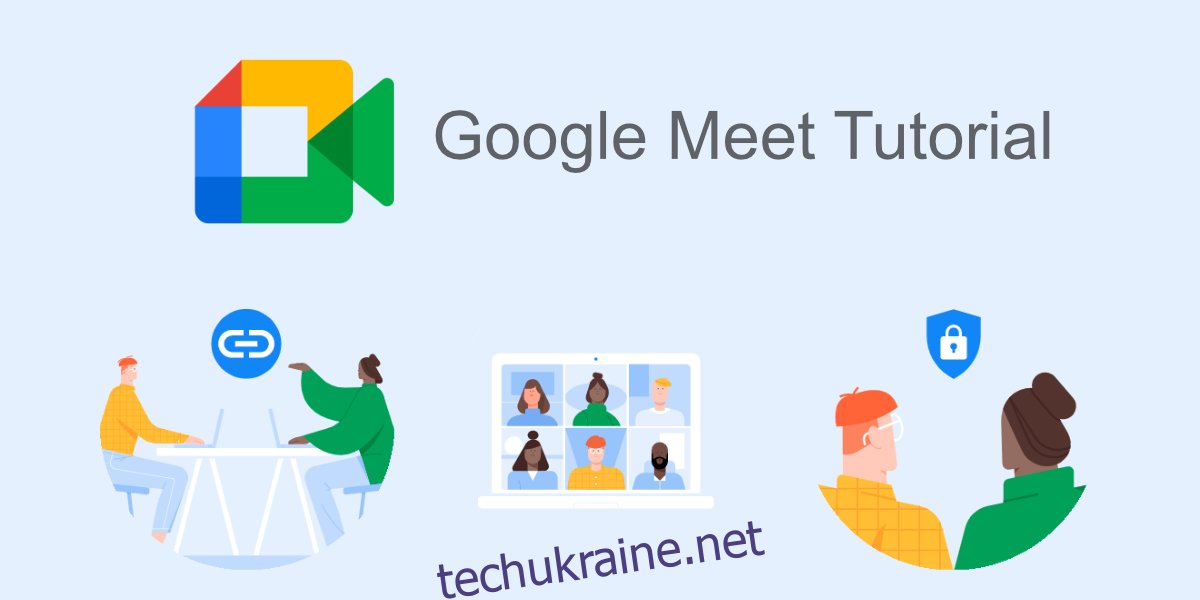
Підручник Google Meet
Google Meet простий у використанні, що стосується організації зустрічі або приєднання до неї. Він пропонує розширені функції, такі як презентація, запис екрану, спільний доступ до екрана та основні налаштування для керування аудіо- та відеопристроями. Основна частина сервісу проста у використанні.
Організуйте зустріч
Будь-хто може організувати зустріч Google Meet. Як організатор зустрічі, ви контролюєте, хто може приєднатися до наради, хто може виступати, а кого можна виключити з наради.
Вам не потрібен обліковий запис Google, щоб проводити зустріч Google Meet, а також не потрібно підписуватися на один із платних планів. Найкраще використовувати Google Meet в Google Chrome.
Відкрийте нову вкладку в Google Chrome.
Відвідати Google Meet.
Щоб одразу розпочати нову зустріч, натисніть Нова зустріч.
Виберіть Почати миттєву зустріч.
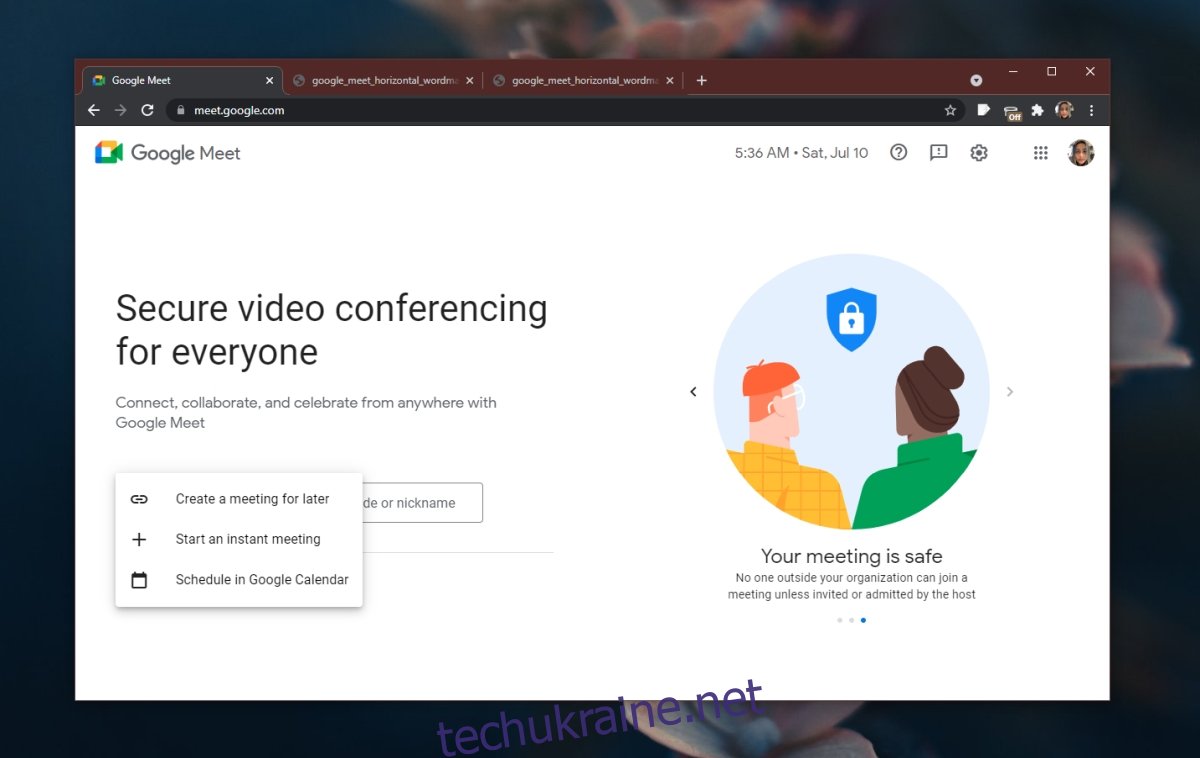
Коли з’явиться запит, дозвольте Google Meet використовувати мікрофон і веб-камеру через сповіщення Google Chrome.
Зустріч розпочнеться.
Скопіюйте інформацію про зустріч у буфер обміну та поділіться нею з усіма, кого ви хочете запросити на зустріч.
Коли хтось приєднається до зустрічі, ви побачите запит, чи хочете ви дозволити чи заборонити вхід особі.
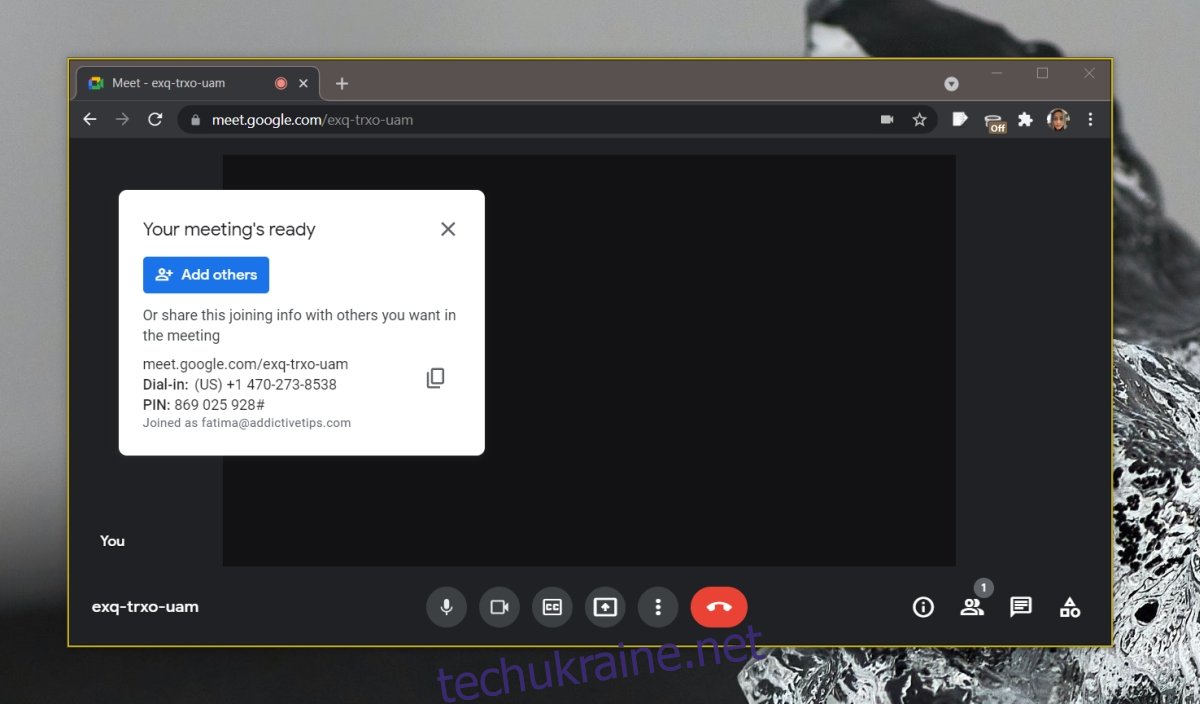
Призначте зустріч
Планування зустрічі схоже на проведення миттєвої зустрічі. Єдина відмінність полягає в тому, що ви вибираєте опцію «Створити зустріч на потім», а не «Почати миттєву зустріч». Ви отримаєте посилання на зустріч, і ви зможете почати її будь-коли.
Згенероване посилання на зустріч не має часу чи дати. Це посилання, яке ви можете використовувати, коли захочете. Ви можете використовувати його відразу, а можете використовувати через місяць.
Приєднатися до зустрічі
Приєднатися до зустрічі набагато простіше, ніж організувати її. Вам не потрібно входити за допомогою облікового запису Google, і найкраще використовувати Chrome.
Відкрийте нову вкладку в Chrome.
Вставте посилання на зустріч у рядку URL-адреси та натисніть Enter.
Надайте Chrome і Google Meet доступ до свого мікрофона та веб-камери.
Натисніть Запитати, щоб приєднатися.
Дочекайтеся, поки організатор зустрічі дозволить вас увійти до зустрічі.
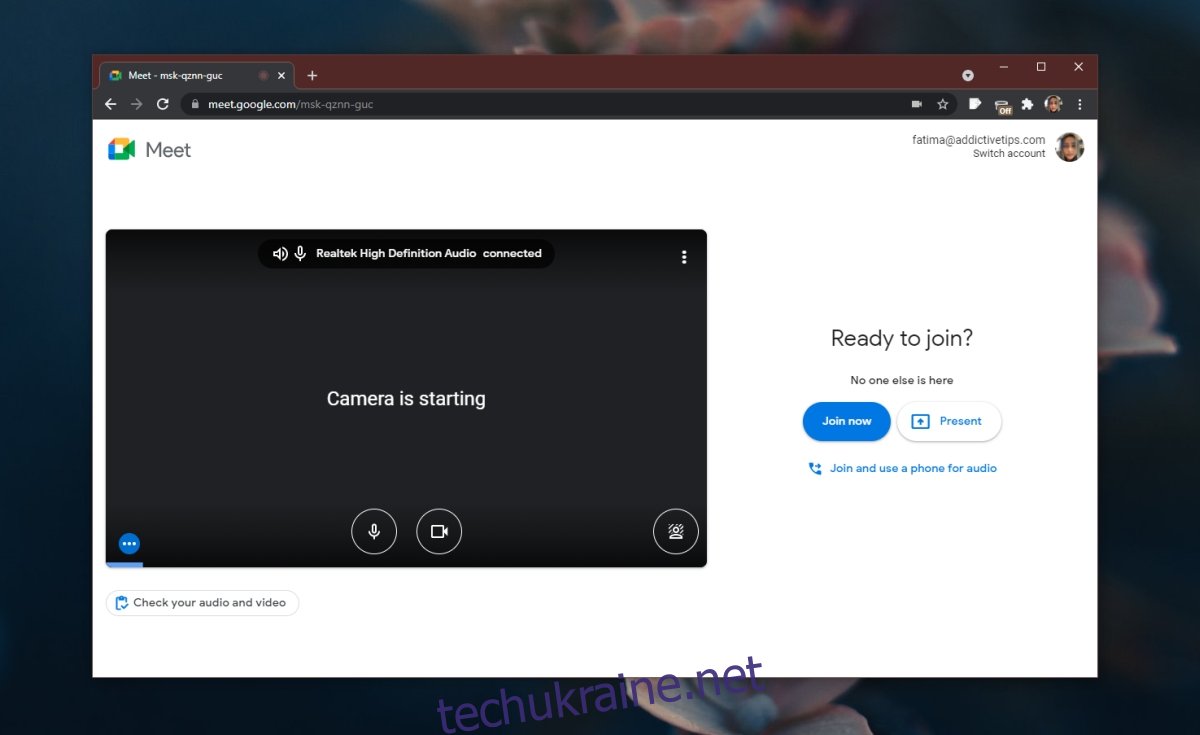
Примітка. Ви не можете приєднатися до зустрічі Google Meet, яка ще не розпочалася. Якщо ви не отримаєте відповіді, повідомте організатора зустрічі, що ви чекаєте, щоб вас впустили на зустріч. Якщо ви спробуєте приєднатися до зустрічі до її початку, ви будете застрягати на екрані «Запит на приєднання», доки запит не закінчиться.
Керуйте аудіо та відео
Ви можете будь-коли керувати/змінювати аудіо- та відеопристрої під час зустрічі.
Натисніть кнопку додаткових параметрів (три крапки).
Виберіть Налаштування.
Виберіть вкладку Аудіо або Відео, щоб керувати пристроями.
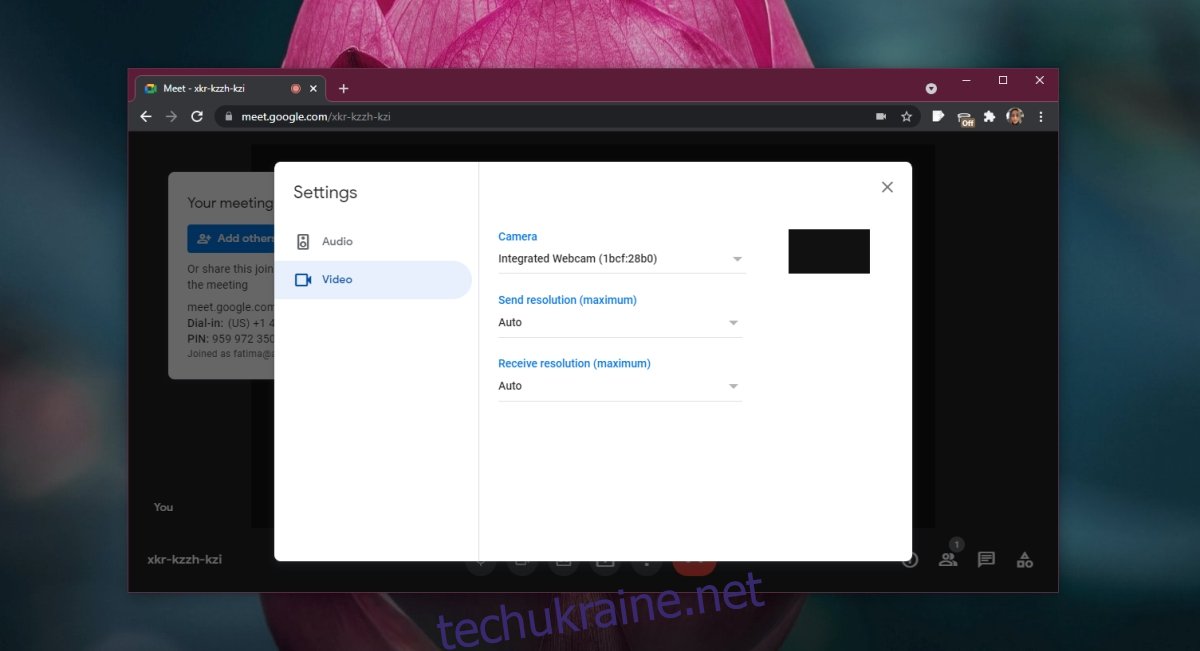
Висновок
У Google Meet є багато інших функцій, які ви можете вивчити. Ми писали про деякі з них, які найчастіше використовуються. Тепер ви повинні знати, як почати зустріч або приєднатися до неї в Google Meet.